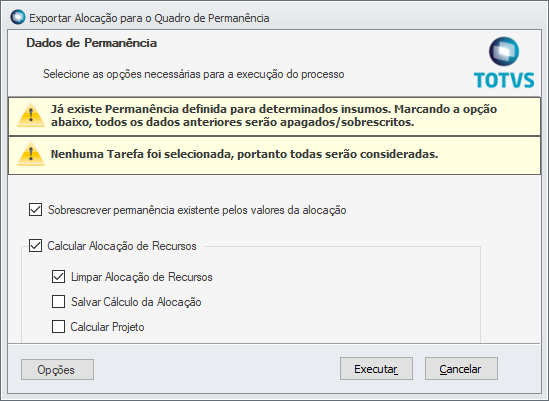Histórico da Página
...
Arredondar alocação de recursos: Clicar com o botão direito dentro do grid da alocação de recursos para acessar o menu de contexto > "Arredondar Alocação de Recursos" > "Sim".
...
ALOCAÇÃO DE RECURSOS:
Observações:
A alocação de recursos permite definir horas diferenciadas para cada recurso, associado a um insumo;
Quando os valores de "Quantidade" e "Horas" forem apresentados de forma igual, inferior ou superior ao previsto para a alocação, os mesmos serão identificados nas cores preta, vermelha ou verde, respectivamente.
Para alocar recursos é necessário seguir os seguintes passos:
Acessar o popup da alocação de recursos: Acessar o menu de contexto > "Associar Recursos"; ou duplo click em uma célula do grid da alocação de recursos, célula relativa à Insumo X Alocado.
Selecionar recursos no popup: Clicar em algum recurso no grid do lado esquerdo > ">" para associar um recurso ou ">>" para todos os recursos.
Definir horas de alocação: Clicar nas células quantidade do popup > inserir a quantidade de horas desejadas para cada recurso.
Executar o processo: Selecionar (ou não) o checkbox "Aplicar alocação atual em todos os períodos" > "Executar".
LIMPAR ALOCAÇÃO DE RECURSOS:
Através deste processo é possível limpar os valores de alocação prevista para uma tarefa. Para realizar o processo é necessário seguir os seguintes passos:
Limpar alocação de recursos: Acessar o menu de contexto > "Limpar Alocação de Recursos".
...
Alterar valores dos campos: Clicar nas células do calendário de recursos e alterar os valores para adequar à realidade de seu projeto.
Através do preenchimento dos valores defaults , a Qtde. Horas Necessárias é preenchida, onde esse valor é calculado utilizando as quantidades produtiva e improdutiva calculadas e existentes na curva ABC de insumos. Essas quantidades podem sofrer influências dos coeficientes produtivo e improdutivo do recurso do tipo equipamento pertencente à uma composição por produção, da produção horária da composição e do percentual de improdutividade definido no próprio insumo. Para que as horas totais do insumo sejam consideradas é necessário que o parâmetro de projeto\PERT/Alocação de Recursos "Desconsiderar improdutividade no calendário de recurso. (Quantidades Produtiva e Improdutiva da curva ABC))" seja marcado.
Abaixo dois exemplos de como o cálculo é feito:
- Composição por produção com equipamento:
- Tarefa: 001.01.01 - Pavimentação: Quantidade: 100
- Composição: CMP001 - Pavimento de concreto: ; Produção: 0,5
- Recurso: ISM001 - Caminhão: Quantidade: 1; Improdutividade: 20%; Coef. Produtivo: 0,8; Coef. Improdutivo: 0,2
- ABC: Qtde. Produtiva = ((1 x 0,8) x 100) / 0,5 = 160; Qtde. Improdutiva = (((1 + (1 x (20 / 100))) x 0,2) x 100) / 0,5 = 48
- Cronograma Planejado: Período 1: 25%
- Composição: CMP001 - Pavimento de concreto: ; Produção: 0,5
- Qtde. Horas Necessárias no Período 1:
- Com o parâmetro marcado:
- (160 + 48) x (25 / 100) = 52 horas
- Sem o parâmetro marcado:
- 160 x (25 / 100) = 40 horas
- Com o parâmetro marcado:
- Tarefa: 001.01.01 - Pavimentação: Quantidade: 100
- Composição por produção com composição auxiliar CPU que contém equipamento:
- Para composições por produção com composições auxiliares, é necessário que o recurso do tipo equipamento tenha as opções de Produtivo e Improdutivo marcados
- Tarefa: 001.01.01 - Pavimentação: Quantidade: 100
- Composição: CMP001 - Pavimento de concreto: Produção: 0,5
- Recurso: CMP002 - Pavimento Auxiliar: Tipo: Equipamento; Coef. Produtivo: 0,7; Coef. Improdutivo: 0,3
- Recurso: ISM001 - Caminhão: Quantidade: 1; Improdutividade: 20%; Flag Produtivo: Verdadeiro; Flag. Improdutivo: Verdadeiro
- ABC: Qtde. Produtiva = ((1 x 0,7) x 100) / 0,5 = 140; Qtde. Improdutiva = (((1 + (1 x (20 / 100))) x 0,3) x 100) / 0,5 = 72
- Recurso: CMP002 - Pavimento Auxiliar: Tipo: Equipamento; Coef. Produtivo: 0,7; Coef. Improdutivo: 0,3
- Cronograma Planejado: Período 1: 25%
- Composição: CMP001 - Pavimento de concreto: Produção: 0,5
- Qtde. Horas Necessárias no Período 1:
- Com o parâmetro marcado:
- (140 + 72) x (25 / 100) = 53 horas
- Sem o parâmetro marcado:
- 140 x (25 / 100) = 35 horas
- Com o parâmetro marcado:
Calcular e arredondar quantidade da equipe: Clicar no botão "Calcular" > clicar no botão "Arredonda quantidade da equipe".
...
Acessar popup da exportação de recursos para o quadro de permanência : no anexo de Alocação de Recursos ou Planilha de atividades > "Processos" > "Alocação de Recursos" > "Exportar Alocação para o Quadro de Permanência".
Exportar para o quadro de permanência: Selecionar o checkbox as opções para "Sobrescrever permanência existente pelos valores da alocação" > "Executar", e se necessário o Cálculo da Alocação, realizando a limpeza dos dados e calculando o projeto. Se a opção de "Salvar Cálculo da Alocação" estiver desmarcada, os dados do cálculo serão exportados corretamente para o quadro, porém pode acontecer de as informações da alocação não estarem atualizadas pois o cálculo corrente não seria salvo.
Visualizar o quadro de permanência: Acessar o menu "Cadastros" > "Quadro de Permanência".
...